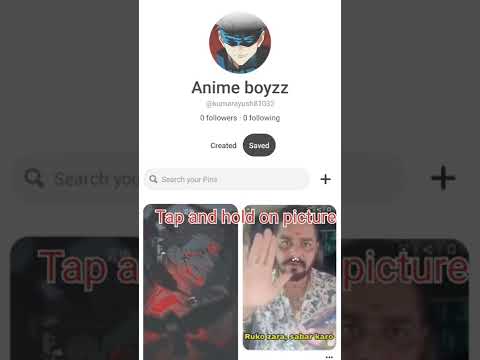Deze wikiHow leert je hoe je een mailinglijst voor een groep mensen kunt maken die je kunt gebruiken om met hen allemaal tegelijk contact op te nemen zonder dat je hun namen afzonderlijk hoeft in te voeren. Hoewel u een e-mailadres van een Google-groep kunt gebruiken om een groep Gmail-gebruikers op mobiel te e-mailen, kunt u geen groeps-e-maillijst maken of gebruiken vanuit mobiele versies van Gmail, Yahoo of Outlook.
Stappen
Methode 1 van 4: Een Google-groep gebruiken

Stap 1. Ga naar de webpagina van Google Group
Het is te vinden op https://groups.google.com/forum/#!overview. U kunt hier een nieuwe e-maillijst maken.

Stap 2. Klik op GROEP MAKEN
Deze rode knop bevindt zich onder de zoekbalk bovenaan de pagina.
Als u niet bent aangemeld bij uw Google-account, wordt u bij het klikken op deze knop gevraagd uw e-mailadres en wachtwoord in te voeren voordat u verdergaat

Stap 3. Voer een groepsnaam in
Dit doe je in het veld bovenaan de pagina.

Stap 4. Voer een groeps-e-mailnaam in
U hoeft hier geen volledig e-mailadres in te voeren, omdat het e-mailadres wordt geregistreerd bij @googlegroups.com.

Stap 5. Zorg ervoor dat "E-maillijst" is geselecteerd voor "Groepstype"
Als u 'E-maillijst' niet ziet in het gedeelte 'Groepstype', klikt u op het vakje rechts van 'Selecteer een groepstype' en klikt u op E-maillijst in het vervolgkeuzemenu.

Stap 6. Klik op MAKEN
Dit is een rode knop bovenaan de pagina.

Stap 7. Vink het vakje "Ik ben geen robot" aan en klik op Doorgaan
Als u onlangs bent ingelogd op uw Google-account, hoeft u deze stap mogelijk niet uit te voeren.

Stap 8. Klik op Mijn wijzigingen opslaan
Deze blauwe knop staat onderaan de pagina.

Stap 9. Klik op de link "Leden"
Het is een grijze optie aan de rechterkant van de pagina.

Stap 10. Klik op Beheren
Dit is een groene knop bovenaan de pagina.

Stap 11. Klik op Direct leden toevoegen
Het staat onder de kop 'Leden' helemaal links op de pagina.

Stap 12. Voer de e-mailadressen van de contacten in
Om dit te doen, typt u een e-mailadres in het tekstveld bovenaan de pagina, volgt u het met een komma en een spatie en typt u een ander e-mailadres in, indien nodig herhalen.
Terwijl u typt, verschijnen er suggesties op basis van uw contacten onder het veld 'e-mailadressen'. U kunt op deze suggesties klikken om automatisch het bijbehorende e-mailadres in dit veld te plaatsen

Stap 13. Klik op Toevoegen
Dit is een blauwe knop bovenaan de pagina.

Stap 14. Klik op Gereed
Deze knop staat bovenaan de pagina.
Mogelijk moet u eerst opnieuw op het vak "Ik ben geen robot" klikken om door te gaan

Stap 15. Ga naar de Gmail-website
Het bevindt zich op https://www.google.com/gmail/. Als je al bent aangemeld bij Gmail, wordt je inbox geopend.
- Open voor mobiel de Gmail-app.
- Als u niet bent aangemeld bij Gmail, klikt u op INLOGGEN in de rechterbovenhoek van de pagina en voer uw e-mailadres en wachtwoord in.

Stap 16. Klik op OPSTELLEN
Deze knop bevindt zich aan de linkerkant van de pagina.
Tik op mobiel op het witte potloodpictogram op een rode achtergrond in de rechterbenedenhoek van het scherm

Stap 17. Typ het e-mailadres van de Google-groep in het veld 'Aan'
Dit veld staat bovenaan het venster "Nieuw bericht" aan de rechterkant van de pagina (desktop) of bovenaan het scherm (mobiel).

Stap 18. Voer het onderwerp en het bericht van uw e-mail in
Het bericht komt in de grote ruimte onder het veld "Onderwerp", dat zich direct onder het veld "Aan" bevindt.

Stap 19. Klik op Verzenden
Dit is een rode knop in de linkerbenedenhoek van het venster "Nieuw bericht". Uw e-mail wordt verzonden naar de e-mailadressen van leden die u aan de Google-groep heeft toegevoegd.
Tik op mobiel op de pijl 'Verzenden' in de rechterbovenhoek van het scherm
Methode 2 van 4: Gmail gebruiken

Stap 1. Ga naar de Gmail-website
Het bevindt zich op https://www.google.com/gmail/. Als je al bent aangemeld bij Gmail, wordt je inbox geopend.
Als u niet bent aangemeld bij Gmail, klikt u op INLOGGEN in de rechterbovenhoek van de pagina en voer uw e-mailadres en wachtwoord in.

Stap 2. Klik op Gmail
Deze optie bevindt zich in de linkerbovenhoek van de pagina, net boven de COMPONEREN knop.

Stap 3. Klik op Contacten
Als u dit doet, wordt een nieuw tabblad in uw browser geopend met een lijst met uw Gmail-contacten.

Stap 4. Klik op Label maken
Deze optie bevindt zich helemaal links op de pagina, in het midden van de zijbalk.
Mogelijk moet u eerst op. klikken Etiketten hier om de. weer te geven Labels maken knop.

Stap 5. Voer een naam in voor uw label en klik op OK
Uw label verschijnt in de zijbalk onder de kop 'Labels'.

Stap 6. Selecteer contacten voor uw mailinglijst
Om dit te doen, beweegt u uw cursor over de afbeelding aan de linkerkant van de naam van een contact, klikt u op het vakje dat verschijnt en herhaalt u dit voor elk contact dat u wilt selecteren.
Om alle contacten te selecteren, drukt u op Ctrl+A (pc) of ⌘ Command+A (Mac)

Stap 7. Klik op de knop "Labels beheren"
Dit is het vijfhoekige pictogram in de rechterbovenhoek van de pagina, net links van het enveloppictogram.

Stap 8. Klik op het label dat u hebt gemaakt
Het zou hier in het vervolgkeuzemenu moeten verschijnen; als u erop klikt, worden uw contacten eraan toegevoegd.
U kunt ook klikken op Label maken en voer een naam in om contacten toe te voegen aan een nieuw label.

Stap 9. Navigeer terug naar je Gmail-inbox
Om dit te doen, hoeft u waarschijnlijk alleen maar op het browsertabblad van Gmail te klikken. Het moet links van het tabblad Contacten staan.

Stap 10. Klik op OPSTELLEN
Deze knop bevindt zich aan de linkerkant van je Gmail-inbox.

Stap 11. Typ de naam van uw label in het veld "Aan"
Het staat bovenaan het pop-upvenster 'Nieuw bericht'. Je zou de naam van je label moeten zien verschijnen onder het veld 'Aan'.

Stap 12. Klik op de naam van uw label
Als u dit doet, wordt het in het veld "Aan" geplaatst.

Stap 13. Typ de inhoud van uw e-mail
U doet dit in het grote witte gedeelte onder het veld 'Onderwerp'.
U kunt ook een onderwerp typen in het veld "Onderwerp"

Stap 14. Klik op Verzenden
Het staat in de linkerbenedenhoek van het venster 'Nieuw bericht'. Als u dit doet, wordt uw e-mail naar uw groep verzonden. Elke keer dat u een e-mail wilt sturen naar de mensen in deze groep, hoeft u alleen de naam van de groep in het veld 'Aan' in te voeren.
Methode 3 van 4: Yahoo. gebruiken

Stap 1. Ga naar de Yahoo-website
Het staat op

Stap 2. Klik op E-mail
Het staat in de rechterbovenhoek van de pagina.
Als u niet bent aangemeld, klikt u eerst op Inloggen en voer uw Yahoo e-mailadres en wachtwoord in.

Stap 3. Klik op het tabblad "Contacten"
Dit tabblad bevindt zich rechts van het envelopvormige tabblad "Mailbox", dat zich direct onder het "Yahoo! Mail"-logo in de linkerbovenhoek van de Inbox-pagina bevindt.

Stap 4. Selecteer contacten voor uw lijst
Klik hiervoor op het vakje in de linkerbovenhoek van het visitekaartje van een contactpersoon en herhaal dit voor elk contact dat u wilt e-mailen.

Stap 5. Klik op Contacten toewijzen
Deze knop staat aan de rechterkant van de pagina.

Stap 6. Klik op het veld "Nieuwe lijst" en typ een naam in
Dat doe je in het pop-upvenster op deze pagina.

Stap 7. Klik op Gereed
Als u dit doet, worden uw geselecteerde contacten toegevoegd aan een lijst met de door u geselecteerde naam; je ziet deze lijst linksonder op de pagina in de zijbalk verschijnen.

Stap 8. Klik op uw nieuwe lijst
Het wordt geopend om zijn contacten weer te geven.

Stap 9. Klik op het vak boven de naam van de bovenste contactpersoon
Dit vak bevindt zich links van de Acties knop. Als u erop klikt, wordt iedereen in uw e-maillijst geselecteerd.

Stap 10. Klik op Contactpersonen e-mailen
Het staat aan de rechterkant van de pagina.

Stap 11. Typ het bericht van uw e-mail
U doet dit in het veld waarnaar deze pagina standaard wordt geladen.
U kunt ook een onderwerp aan uw e-mail toevoegen in het veld "Onderwerp"

Stap 12. Klik op Verzenden
Het staat linksonder op de pagina. Uw e-mail wordt naar uw groep verzonden; de volgende keer dat u deze groep een e-mail wilt sturen, opent u gewoon het tabblad Contacten, klikt u op hun lijstnaam en selecteert u ze voor een e-mail.
Methode 4 van 4: Outlook gebruiken

Stap 1. Open de Outlook-website
Het is te vinden op https://outlook.live.com/owa/. Als u dit doet, wordt uw inbox geopend als u bent aangemeld bij Outlook.
Als u nog niet bent ingelogd, klikt u op Inloggen, voer uw e-mailadres (of telefoonnummer) en wachtwoord in en klik op Inloggen.

Stap 2. Klik op de knop "Mensen"
Dit is het pictogram in de vorm van twee personen linksonder op de pagina. Als u dit doet, wordt uw pagina Contacten geopend.

Stap 3. Selecteer de contacten voor uw mailinglijst
Klik hiervoor op het vak links van de naam van een contact en herhaal dit voor elk contact dat u wilt toevoegen.
U moet uw cursor over de naam van een contact houden om het selectievak te laten verschijnen

Stap 4. Klik op de naar beneden gerichte pijl rechts van Nieuw
Deze optie staat direct boven de kop 'Uw contacten' bovenaan de pagina.

Stap 5. Klik op Lijst met contactpersonen
Het is de tweede optie in het vervolgkeuzemenu hier.

Stap 6. Typ een naam voor uw lijst
Deze naam dient om uw lijst te identificeren als een contactpersoon op de pagina Contacten.

Stap 7. Voeg contacten toe aan je lijst
Typ hiervoor de naam van een contact in het veld "Leden toevoegen", klik op hun naam wanneer deze onder dit veld verschijnt en herhaal dit voor alle andere contacten.

Stap 8. Klik op Opslaan
Het staat in de linkerbovenhoek van het venster 'Nieuwe lijst'. Klikken op Opslaan zal uw lijst als contactpersoon aan deze pagina toevoegen.

Stap 9. Selecteer je nieuwe lijst
Als u dit doet, worden de namen van de contacten erin aan de rechterkant van de pagina weergegeven.

Stap 10. Klik op E-mail verzenden
Deze optie staat aan de rechterkant van de pagina.

Stap 11. Typ het bericht van uw e-mail
U doet dit in het veld "Een bericht toevoegen…".
U kunt ook een onderwerp aan uw e-mail toevoegen in het veld "Onderwerp"

Stap 12. Klik op Verzenden
Het staat linksonder op de pagina. Als u dit doet, wordt er een e-mail naar uw e-mailgroep verzonden.